Så här sparar du genomsökningshistoriken för inkognitotillstånd i Chrome
Incognito-läget i Chrome låter dig surfa på webbplatser utan att din webbhistorik sparas. Men vad händer om du vill spara historiken på de webbplatser du besökte i inkognitotillstånd för den aktuella sessionen?
Medan Chrome inte officiellt låter dig spara webbhistorik i inkognitotillstånd, finns det en förlängning för Chrome som låter dig göra just det.
Spara webbläsningshistoriken för inkognitoläge i Chrome
Du bör hålla en sak i åtanke att du låter förlängningen se vilka webbplatser du besöker genom att installera den i din webbläsare.
1. Öppna Chrome på din dator och gå till sidan Off The Record History-förlängning för att ladda ner tillägget till din webbläsare.
När du är på förlängningssidan klickar du på "Lägg till i Chrome."

2. Chrome kommer att be dig att bekräfta att du vill lägga till tillägget i din webbläsare. Bekräfta prompten genom att klicka på knappen "Lägg till förlängning" som visas nedan.

3. När tillägget har lagts till i webbläsaren ser du ett meddelande av förlängningen i det övre högra hörnet.
Nu när du har lagt till förlängningen måste du låta den utföra sina handlingar i inkognitotillståndet. Som standard tillåter Chrome inte att du kör ett tillägg i inkognito-läge om du inte har tillåtit det att köras.
Skriv in följande adress chrome://extensions i adressfältet i Chrome och tryck på Enter för att ändra Chrome-tillägg.

4. Sök i "Utskriftshistorik" -tillägget på sidan och välj kryssrutan Tillåt i inkognito.

5. Öppna nu ett nytt incognito-fönster genom att klicka på tre horisontella linjer i det övre högra hörnet av din webbläsare och välj "Nytt inkognitofönster".

6. När ett inkognitofönster lanseras, surfa du på alla webbplatser du vill.
När du är färdig med att surfa på webbplatser och vill se inkognito-sessionens surfhistorik klickar du på förlängningsikonen i webbläsaren.
Det finns två flikar i förlängningen som låter dig se vad du har gjort under inkognito. Den första fliken med titeln "Nyligen stängd" låter dig se de flikar som du nyligen stängt.

7. Om du vill se hela inkognitohistoriken klickar du på den andra fliken som heter "Fullständig historia" och det ska låta dig se alla webbplatser som du har besökt. Du bör notera att den här historiken inte innehåller något från din tidigare inkognito-session. Det är bara för den aktuella sessionen.

När du avslutat din inkognito-session raderas hela historiken som sparats i tillägget.
Slutsats
Om du vill spara webbläsarhistoriken för en inkognito-session i Chrome för din personliga användning, bör guiden ovan hjälpa dig att göra just det med en förlängning för din webbläsare.

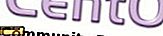




![Du vet att du är rotad när ... [Humor]](http://moc9.com/img/youarerooted-recoverymode.jpg)
